hanspampel
Ehrenmitglied
- 9.863
Chainfire hat mittlerweile eine Methode entwickelt die das Patchen der boot.img automatisch für euch erledigt. Somit ist kein modifizierter Stock Kernel mehr nötig. Ihr flasht ganz auf die alte Art einfach nur noch die SuperSU Zip. Aber Version beachten!
Kurze Info vorweg:
Was wird benötigt:
Wichtig!!
Nun gehts los
Weg zum Download Mode
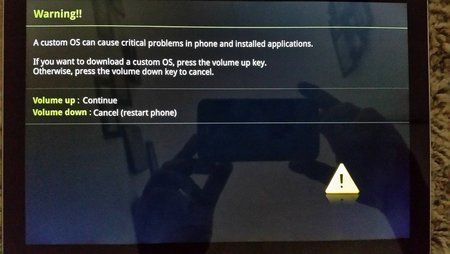
Auf zum Recovery-Flashvorgang
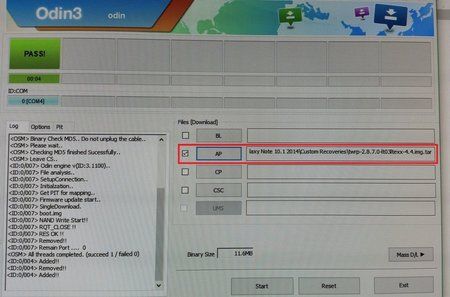
Hoffen und Beten
Rooten des Galaxy Note 10. 2014
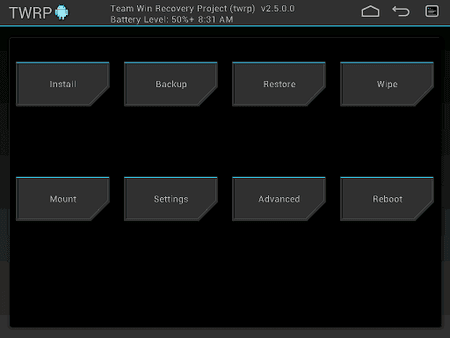
SuperSU per Recovery flashen
Kurze Info vorweg:
- Das Flashen einer modifizierten Firmware, Kernel oder Recovery mit "Odin" erhöht, wie eh und je, den Knox Counter auf 0x1!!
Was wird benötigt:
- Das Flashprogramm Anhang anzeigen Odin3_v3.10.7.zip, geht auch drunter
- Euer gewünschtes TWRP-Recovery (SM-P605 / SM-P600)
- aufpassen welche Datei ihr runterladet, gibt ein Recovery für Android 4.3 und eine Version für 4.4.2!!!! Erkennt man an dem 4.4 im Namen der Datei. Nur für das P605 vonnöten!! Bitte nutzt die 4.4er Version!!
- Ihr müsst die .img.tar Versionen vom TWRP downloaden um sie per Odin flashen zu können!!
- BETA-SuperSU-v2.66-20160103015024.zip (oder neuer)
- die Zip Dateien (in dem Fall nur die SuperSU Zip) auf eurem Tab platzieren, egal ob intern oder extern (SD Karte)
- Treiber des Galaxy Note 10.1 2014 (oder SmartSwitch - das neue Kies
 )
) - ein Galaxy Note 10.1 2014 mit mindestens 50 Prozent an Akkuladung
- am besten originales USB Kabel von Samsung (aber kein Muss)
Wichtig!!
- Diese Patching-/ Rootmethode funktioniert idR nur reibungslos mit einem Stock Kernel!! Bei Custom Kerneln kann es mitunter zum Bootloop kommen!! Nutzt bei anderen als Stock Kerneln einfach die "normale" Anhang anzeigen BETA-SuperSU-v2.52.zip Datei.
Nun gehts los
- Um in den Download Mode zu gelangen, müsst Ihr Euer Gerät erstmal ausschalten.
- Nachdem es ganz aus ist, warten bis es vibriert hat, müsst ihr Volume Down festhalten während ihr den Powerknopf betätigt.
- Power kann nach dem Start wieder losgelassen werden.
(Alternativ: Volume Down gedrückt halten während ihr euer Tab neustartet). Machts erheblich einfacher. Das am besten, bevor man neugestartet hat. Sonst ist man ggf. zu spät dran.
Das am besten, bevor man neugestartet hat. Sonst ist man ggf. zu spät dran.
Weg zum Download Mode
- Nun müsste bei euch der Warning!! Screen erscheinen
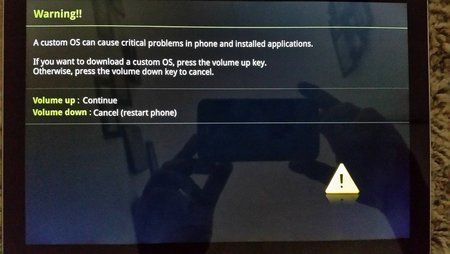
- diese Sicherheitsabfrage bestätigt ihr mit dem Lautstärkeknopf nach oben (Volume Up).
- Wenn das erledigt ist, befindet ihr euch im Download Modus
Auf zum Recovery-Flashvorgang
- Wichtig: Falls Kies oder SmartSwitch installiert ist, alle Prozesse im Task Manager beenden!!!!
- Nun Odin auf dem PC starten (am besten als Administrator!) und darauf achten dass bei "F. Reset Time" kein Haken ist. Kann aber auch aktiv bleiben wenn bei "Auto Reboot" der Haken gesetzt ist. Auch be "Re-Partiton" sollte keiner sein, denn sonst ist alles weg was ihr jemals auf eurem Tablet hattet (zudem "mögliche" Brick-Gefahr).
- Den AP Button anklicken und das hier als Beispiel dienende Recovery openrecovery-twrp-2.8.7.0-lt03ltexx.img.tar einfügen.
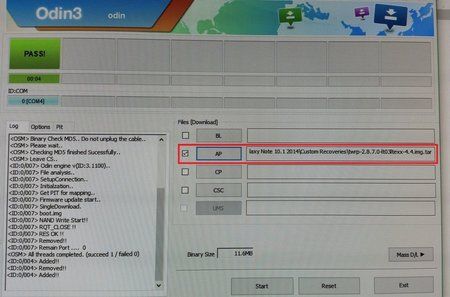
- Das Tablet per originalem USB Kabel mit dem PC verbinden.
- Das Feld ID:COM leuchtet nun blau wenn das Tab erkannt wurde.
- Falls es nicht blau leuchtet, vergewissern ob nicht doch noch einige Kies- oder SmartSwitch-Prozesse im Hintergrund laufen! Ggf. per Task Manager killen.
- Ist alles ok, kanns endlich losgehen.
- Dazu START drücken!
Hoffen und Beten
- Wenn das Flashen des Recoveries erfolgreich war, leuchtet oben links in Grün "PASS" auf und das Tablet startet neu.
- Zieht Euer USB Kabel ja nicht während des Flashens raus, macht am besten gar nix.
- Euer Tab startet neu nachdem es geflasht wurde, so der Haken bei "Auto Reboot" gesetzt wurde.
- Wartet bis der Bootvorgang vollständig beendet ist und ihr zu PIN Eingabe aufgefordert werdet. (Gilt natürlich nur für die LTE Version
 )
) - Nun könnt ihr euch wieder auf den Weg ins Recovery machen
Rooten des Galaxy Note 10. 2014
- Startet euer Tab nun ins Recovery
- Um ins Recovery zu gelangen, müsst Ihr Euer Gerät erstmal ausschalten.
- Nachdem es ganz aus ist, warten bis es vibriert hat, müsst ihr Volume Up festhalten während ihr den Powerknopf betätigt.
- Power kann nach dem Start wieder losgelassen werden.
(Alternativ: Volume Up gedrückt halten während ihr euer Tab neustartet). Machts erheblich einfacher. Das am besten, bevor man neugestartet hat. Sonst ist man ggf. zu spät dran.
Das am besten, bevor man neugestartet hat. Sonst ist man ggf. zu spät dran.
- Habt ihr es richtig gemacht, seht ihr eine neue Oberfläche
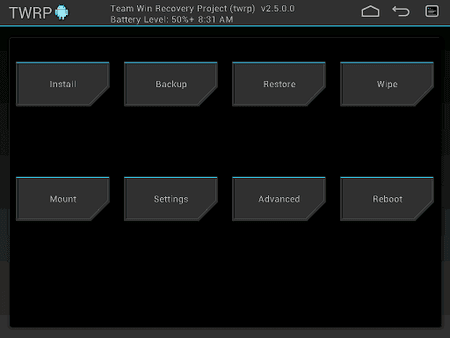
SuperSU per Recovery flashen
- Im TWRP Recovery geht ihr auf Install
- Sucht nun die Datei BETA-SuperSU-v2.66-20160103015024.zip (oder neuer)
- oder bei Verwendung eines Custom Kernels Anhang anzeigen BETA-SuperSU-v2.52.zip
- Wählt sie aus indem ihr drauf tappt
- Zieht danach den Slider nach rechts
- Nun seht ihr wie ein Prozess ausgeführt wird
- Danach könnt ihr das Tab einfach neustarten. Button für Reboot sollte auch angezeigt werden
- Wichtig!!
- Das man eventuelle Anfragen und Hinweise vom Recovery beim geplanten Reboot ignoriert!! TWRP weist nach dem Flashen der SuperSU ZIP darauf hin dass das Gerät nicht gerootet wäre und ob man das Gerät rooten möchte indem man die Superuser App installiert! Dieses MUSS man ablehnen!!! Das ist sehr wichtig, denn sonst bekommt man wieder einen Bootloop!
- Nach erfolgtem Restart solltet ihr nun die App Superuser sowie Rootrechte euer Eigen nennen.
Falls ich Euch geholfen habe, lasst ein Danke da.

Zuletzt bearbeitet:

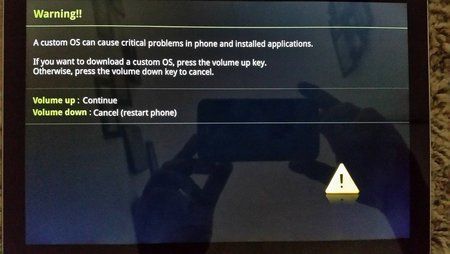
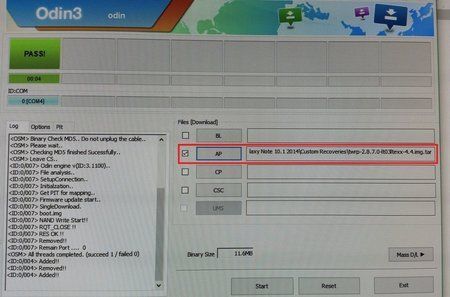

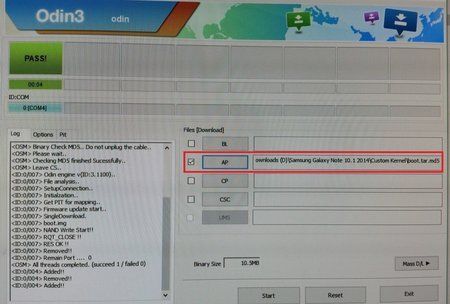
 Er hat ja das TWRP mitsamt Stock Kernel drauf. Flasht er das Stock Recovery drüber, sollte die Meldung afaik wieder wech sein.
Er hat ja das TWRP mitsamt Stock Kernel drauf. Flasht er das Stock Recovery drüber, sollte die Meldung afaik wieder wech sein.
